- 系统
- 教程
- 软件
- 安卓
时间:2020-11-28 来源:u小马 访问:次
电脑提示应用程序无法正常启动0xc000005如何解决呢?启动软件时莫名其妙的弹出应用程序0xc00005错误,这让很多网友束手无策,对此,我给大家整理了应用程序无法正常启动0xc000005的解决方案,赶紧来学习一下吧。
应用程序无法正常启动 0xc000005方法一:
以最常用的ww为例,直接打开会出现 “异常代码c0000005”
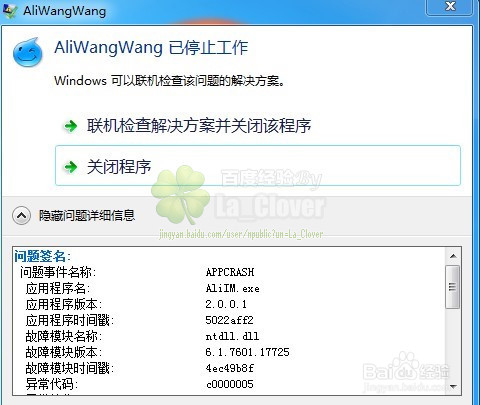
现在只需右键主程序,选择 属性
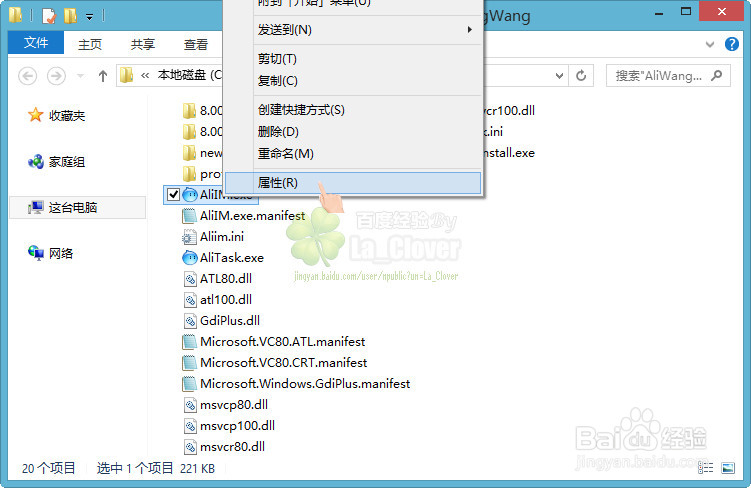
点击 兼容性标签
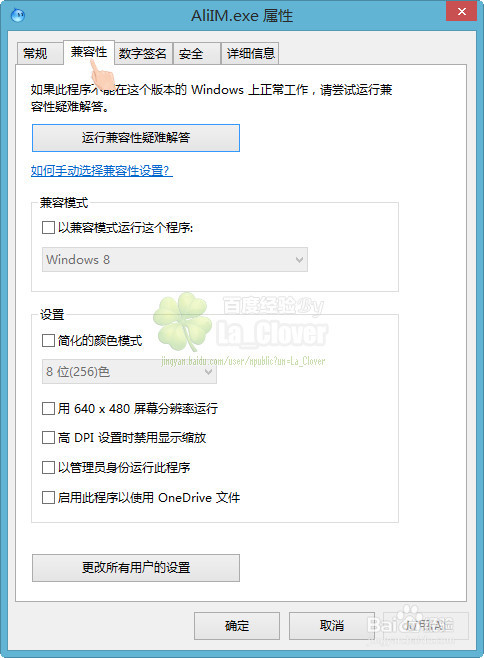
勾选 以兼容模式运行这个程序,并尝试选择合适的版本
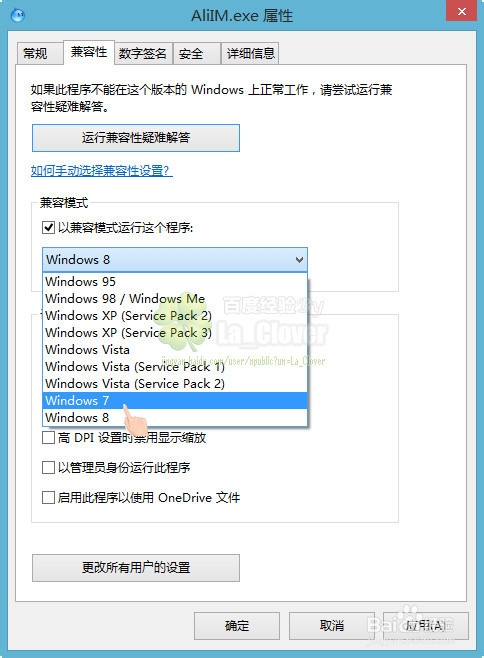
点击 应用并确定
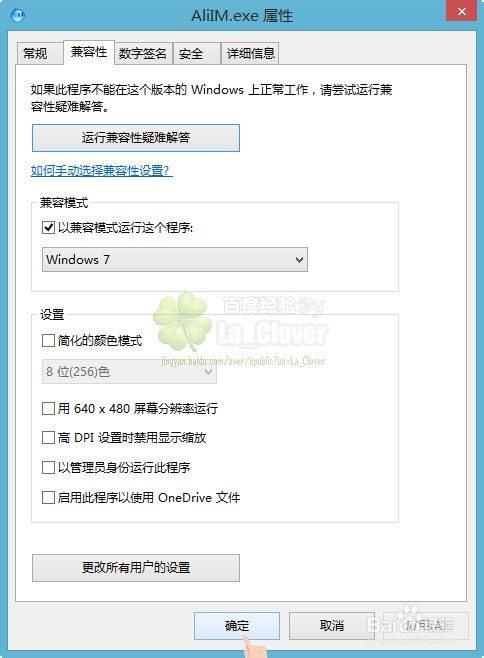
再次打开WW程序,可以正常使用了
方法二:卸载最新更新或回滚驱动程序更新
一些程序软件与系统不兼容会导致此现象,如果是新安装的应用程序或者驱动建议将其卸载。有时Windows update也会导致此现象,我们可以选择最后一次正确的电脑配置。
1、重启电脑或者按下开机键,然后不停的点击F8键,进入高级选项界面,选择最后一次的正确配置尝试进行修复。
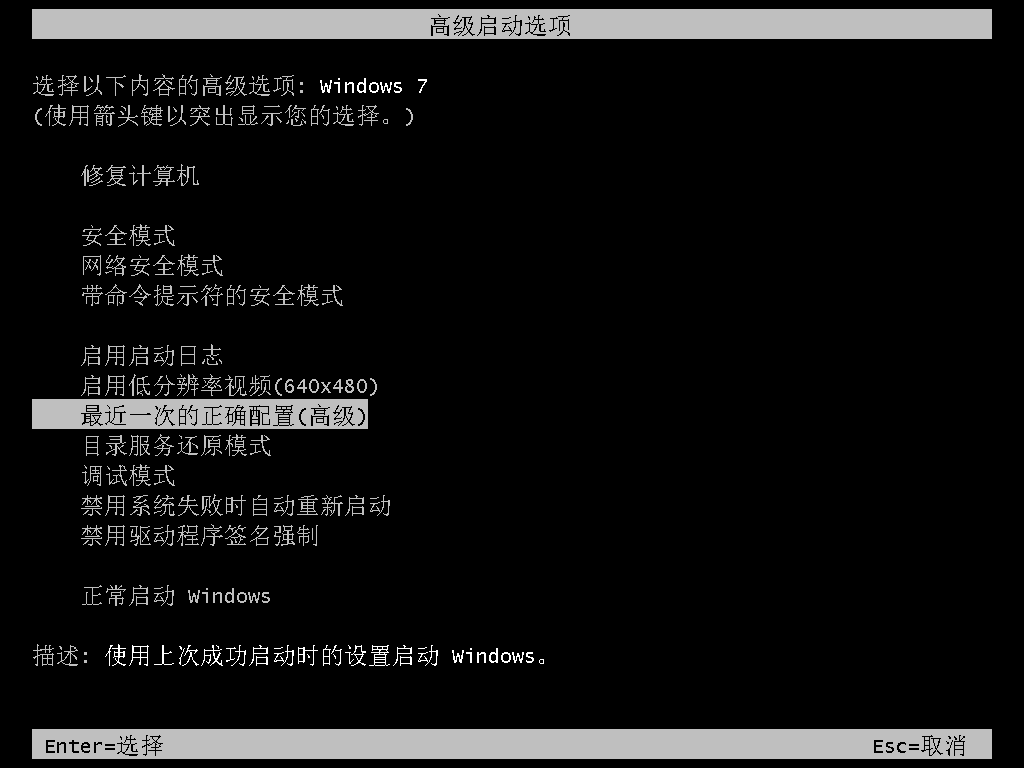
方法二:修改注册表键值
1、win+R快捷键打开运行对话框,输入regedit命令,回车。
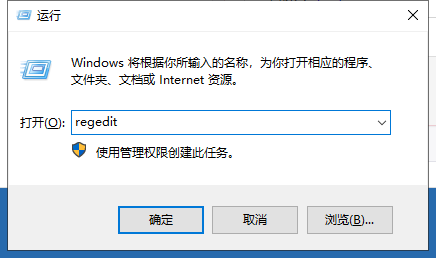
修复0xc0000005电脑图解2
2、打开注册表编辑器,将以下路径:HKEY_LOCAL_MACHINESOFTWAREMicrosoftWindowsCurrentVersionExplorerShellExecuteHook复制到路径栏下,回车。保留正常键值{AEB6717E-7E19-11d0-97EE-00C04FD91972}, 将其他的删除。
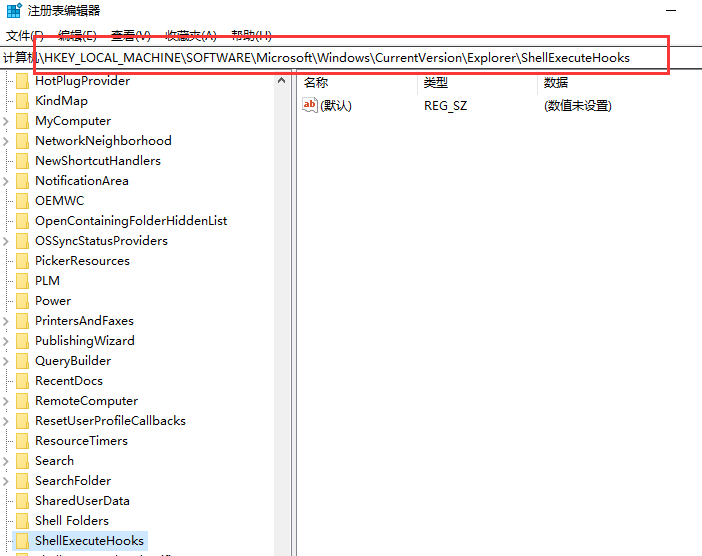
0xc0000005电脑图解3
3、win+R快捷键打开运行,输入cmd,回车。
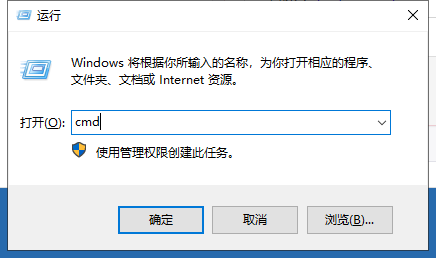
0xc0000005怎么解决电脑图解4
4、打开的管理员命令窗口中输入for %i in (%windir%system32*.dll) do regsvr32.exe /s %i 命令,(可将命令复制粘贴)回车。完成后输入for %i in (%windir%system32*.ocx) do regsvr32.exe /s %i 回车即可。完成后重启电脑即可。
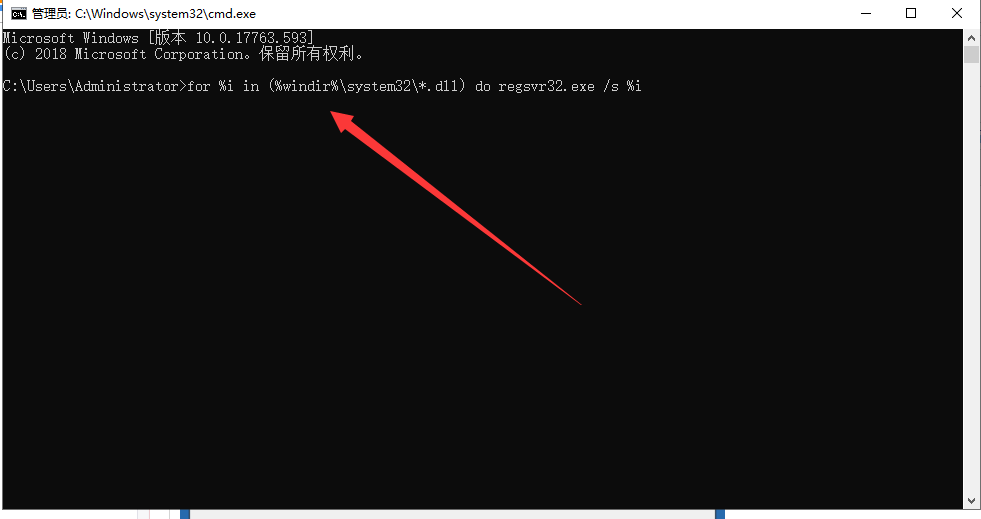
修复0xc0000005电脑图解5
以上便是Win10运行软件提示“应用程序无法正常启动0xc000005”的三种解决办法,方法相对简单,大家不妨试试,万一就解决了呢?





